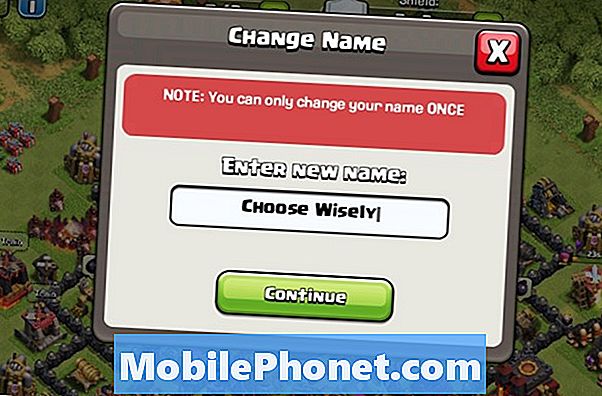Innehåll
- Metod 1: Hur hård återställs på Samsung Galaxy Tab S5e via inställningsmenyn
- Metod 2: Hur hård återställs på Samsung Galaxy Tab S5e med hjälp av hårdvaruknappar
- Metod 3: Hur hård återställs på Samsung Galaxy Tab S5e med Hitta min mobil
Det finns situationer som ibland kräver drastiska åtgärder när det gäller felsökning. När det gäller Android-problem är ett av de effektiva sätten att lösa problem hård återställning. Hård återställning, populärt kallad fabriksåterställning, är en viktig lösning som vanligtvis utförs när alla grundläggande felsökningssteg har förbrukats. Du måste bara använda den här lösningen när du tror att orsaken till ett problem är programvarurelaterat. Fabriksåterställning löser inte maskinvaruproblem som när du står inför en dålig skärm eller ett trasigt moderkort. Många Android-användare behandlar fabriksåterställning som en all-kraftfull lösning som kan lösa alla problem. Faktum är att det bara är begränsat till att återställa programvaruinställningar till fabriksstatus. Även om detta vanligtvis är effektivt för att åtgärda fel på låg nivå, kan hård återställning inte lösa kodnings- eller programmeringsproblem alls. Naturligtvis kan det vara praktiskt att veta hur man hårdåterställer på Galaxy Tab S5e om du stöter på problem som kräver det.
Innan vi fortsätter vill vi påminna dig om att om du letar efter lösningar på ditt eget #Android-problem kan du kontakta oss genom att använda länken längst ner på denna sida. Var så detaljerad som möjligt när du beskriver ditt problem så att vi enkelt kan hitta en relevant lösning. Om du kan, vänligen inkludera de exakta felmeddelanden som du får för att ge oss en uppfattning om var vi ska börja. Om du redan har provat några felsökningssteg innan du mailar oss, se till att nämna dem så att vi kan hoppa över dem i våra svar.
Det finns tre sätt att hårt återställa din Galaxy Tab S5e. Vi visar hur var och en av dem görs i den här guiden.
Metod 1: Hur hård återställs på Samsung Galaxy Tab S5e via inställningsmenyn
Det här är det enklaste sättet att torka av din Galaxy Tab S5e. allt du behöver göra är att gå under menyn Inställningar och följa stegen nedan. Vi rekommenderar den här metoden om du inte har några problem att gå under menyn Inställningar.
- Skapa en säkerhetskopia av dina personuppgifter och ta bort ditt Google-konto.
- Öppna appen Inställningar.
- Bläddra till och tryck på Allmän hantering.
- Tryck på Återställ.
- Välj Återställ fabriksdata från de angivna alternativen.
- Läs informationen och tryck sedan på Återställ för att fortsätta.
- Tryck på Ta bort alla för att bekräfta åtgärden.
Metod 2: Hur hård återställs på Samsung Galaxy Tab S5e med hjälp av hårdvaruknappar
Om ditt fall är att telefonen inte startar, eller om den startar men menyn Inställningar är otillgänglig, kan den här metoden vara till hjälp. Först måste du starta enheten till återställningsläge. När du väl har kommit åt Återställning är det dags att du startar en korrekt huvudåterställningsprocedur. Det kan ta några försök för dig innan du kan komma åt Recovery så var tålamod och försök helt enkelt igen.
- Om möjligt, skapa en säkerhetskopia av dina personuppgifter i förväg. Om ditt problem hindrar dig från att göra det, hoppa över det här steget.
- Du vill också se till att du tar bort ditt Google-konto. Om ditt problem hindrar dig från att göra det, hoppa över det här steget.
- Stäng av enheten. Det här är viktigt. Om du inte kan stänga av den kommer du aldrig att kunna starta till återställningsläge. Om du inte kan stänga av enheten regelbundet via strömbrytaren, vänta tills telefonens batteri är urladdat. Ladda sedan telefonen i 30 minuter innan du startar till återställningsläge.
- Håll ned volym upp-knappen och Bixby-knappen samtidigt.
- Håll ned volym upp och Bixby-tangenterna och håll ned strömknappen.
- Menyn för återställningsskärm visas nu. Släpp knapparna när du ser detta.
- Använd volym ned-knappen tills du markerar ”Rensa data / fabriksåterställning.”
- Tryck på strömbrytaren för att välja 'Rensa data / fabriksåterställning'.
- Använd Volym ned för att markera Ja.
- Tryck på strömbrytaren för att bekräfta fabriksåterställning.
Metod 3: Hur hård återställs på Samsung Galaxy Tab S5e med Hitta min mobil
Find My Mobile är Samsungs egen tjänst som gör att ägare av Samsung-enheter kan spåra sin enhet på distans, låsa upp skärmen, säkerhetskopiera data, blockera åtkomst till Samsung Pay eller ta bort all data (fabriksåterställning). Stegen för att torka av enheten med Find My Mobile är mycket enkla. Det viktigaste att göra först är dock att se till att du ställer in det. Du kan inte använda Find My Mobile-tjänsten om du inte har aktiverat den på enheten innan du förlorade den.
Om det är första gången du använder den här tjänsten är det här du behöver göra för att konfigurera den:
- Öppna appen Inställningar.
- Tryck på ikonen ”Biometri och säkerhet”.
- Gå till "Hitta min mobil."
- Tryck på "Samsung-konto."
- Ange dina Samsung-kontouppgifter.
Vi antar att du redan har skapat ett Samsung-konto innan detta. Om du inte har något, se till att skapa ett Samsung-konto först. Använd sedan din information för att aktivera Hitta min mobil.
I framtiden, om du tappar telefonen och vill radera dess data på distans, gör du så här:
- Gå till Hitta min mobilwebbplats på din dator: https://findmymobile.samsung.com.
- Logga in med dina Samsung-kontouppgifter. Informationen ska vara densamma som den du använde på telefonen.
- När du är inloggad klickar du helt enkelt på ikonen Radera data för att starta fabriksåterställningen.
- En varning visas för att fråga dig om du vill fortsätta, så klicka bara på RADERA.